掌握sublime text的快速跳轉技巧可大幅提升工作效率。1. 使用 ctrl/cmd + g 輸入行號跳轉至指定行,適合調試定位錯誤;2. 通過 ctrl/cmd + p 模糊搜索文件名快速打開文件,尤其適用于復雜項目;3. 利用 ctrl/cmd + r 跳轉到當前文件內的函數、變量等符號,加快代碼瀏覽;4. 使用 ctrl/cmd + shift + r 在整個項目中搜索并跳轉到函數,便于維護和閱讀他人代碼;5. 安裝書簽插件(如bookmarks),通過快捷鍵標記并跳轉關鍵代碼位置,方便重構和調試。熟練運用這些功能,能顯著提升代碼編輯效率。
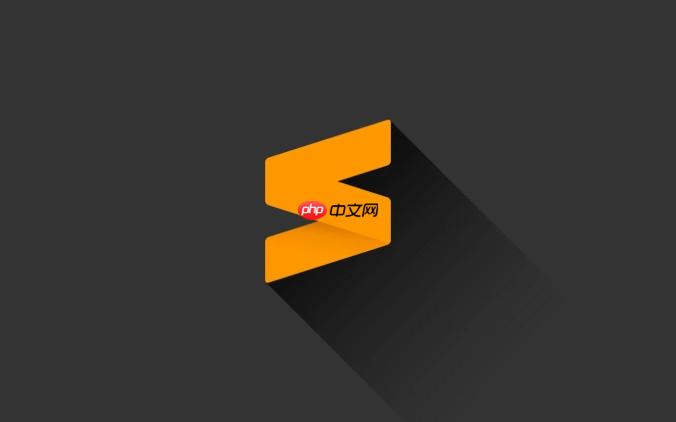
在sublime Text中高效工作,快速跳轉和定位文件、函數是必不可少的技能。如果你還在靠滾動條找函數或者手動翻文件,那效率肯定跟不上。掌握幾個實用技巧,幾秒鐘就能定位目標,節省大量時間。
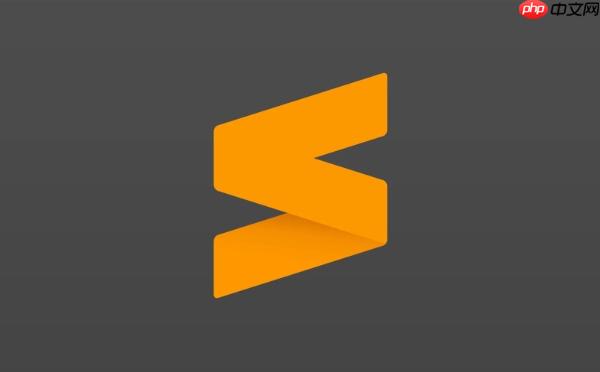
1. 使用goto功能快速跳轉到指定行
這是最基礎也最直接的方式。按下 Ctrl + G(windows/linux)或 Cmd + G(Mac),輸入行號后回車,就能瞬間跳轉到某一行。
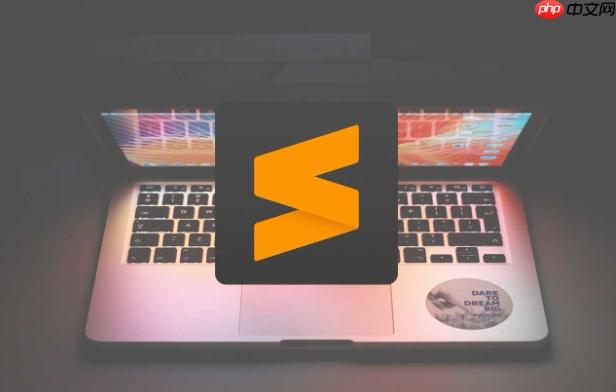
- 特別適合調試時看到報錯提示中的行號,直接跳過去看問題
- 輸入完行號后按 Esc 可取消跳轉而不改變當前光標位置
這個功能雖然簡單,但用得頻繁,尤其在排查錯誤或查看日志類文件時非常有用。
2. 按文件名快速打開文件:Goto Anything
使用快捷鍵 Ctrl + P(Windows/Linux)或 Cmd + P(Mac)可以喚出“Goto Anything”面板,輸入文件名關鍵詞即可模糊匹配并打開文件。
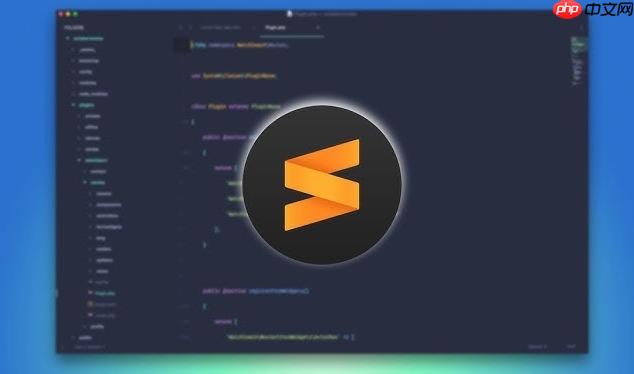
- 支持路徑匹配、符號跳轉等多種功能
- 如果你記得文件名的一部分,比如“login.JS”,輸入“log”就可能找到它
這對于項目結構復雜、文件眾多的情況特別實用,不用去側邊欄一層層點開目錄。
3. 快速跳轉到函數定義:Goto symbol
在代碼中想快速跳轉到某個函數定義,可以用“Goto Symbol”。快捷鍵是 Ctrl + R(Windows/Linux)或 Cmd + R(Mac)。
- 彈出窗口會列出當前文件的所有函數、變量、類等符號
- 輸入函數名前幾個字母就能過濾出來
對于大型JS、css、python等文件,這項功能能讓你快速定位關鍵函數,省去滾動查找的時間。
4. 在整個項目中搜索并跳轉到函數:Goto in Project
如果你不確定某個函數在哪一個文件里,可以使用 Ctrl + Shift + R(Windows/Linux)或 Cmd + Shift + R(Mac)來在整個項目中搜索函數名。
- 它會列出所有匹配的函數及其所在文件
- 選擇后可直接跳轉到對應位置
這在維護舊項目或閱讀別人代碼時非常有用,能幫你快速理清邏輯結構。
5. 使用書簽插件標記關鍵位置
Sublime本身沒有內置書簽功能,但可以通過安裝插件(如 Bookmarks)實現標記關鍵位置的功能。
- 設置快捷鍵為 Ctrl + F2 添加/刪除書簽
- 用 F2 和 Shift + F2 在書簽之間跳轉
適合需要反復回到某些特定代碼段的時候,比如調試多個入口函數,或者做代碼重構時來回切換位置。
基本上就這些常用又實用的跳轉技巧了。熟練之后,你會發現編輯速度明顯提升,寫代碼也不再是“找來找去”的過程。


















